Wie übertragen Sie Fotos vom Samsung S20 auf den PC?
Oct 15, 2025 • Filed to: Tipps für Android Geräte • Proven solutions
Mit dem Samsung S20 Moment des Lebens festzuhalten ist eine aufregende Sache. Es macht Spaß, hochauflösende Fotos von verschiedenen Gegenständen und allem anderen um Sie herum damit zu machen. Sie möchten Ihre Erinnerungen an einem sicheren Ort aufbewahren, oder? Dann kommt Ihnen wahrscheinlich Ihr PC in den Sinn, wenn Sie an den verfügbaren Speicherplatz denken.
Sie sagen sich wahrscheinlich: „Warum sollte ich meine Fotos offline speichern, wenn es Clouds dafür gibt?“ Das ist bis zu einem gewissen Punkt wahr, doch wussten Sie, dass selbst Hochgeschwindigkeitsnetzwerke manchmal ausfallen, wenn Sie Ihre Fotos gerade brauchen? Warum dieses Risiko eingehen, wenn Sie die Bilder einfach auf Ihrem PC speichern oder auf dem Mac wiederherstellen können?
Um die Fotos auf Ihrem PC zu speichern, müssen Sie lernen, wie Sie Fotos mit oder ohne Kabel vom Samsung auf den PC übertragen. Die folgenden Informationen helfen Ihnen bei der erfolgreichen Übertragung, ohne Beschädigung oder Verlust von Bildern. Lesen Sie weiter und lernen Sie.
- Teil 1: Wie übertragen Sie Fotos vom Samsung S20 auf einen PC per Kabel?
- Teil 2: Wie Sie Fotos vom Samsung S20 auf den PC ohne USB-Kabel übertragen
- Teil 3: Wie Sie Fotos vom Samsung S20 auf den PC per Bluetooth übertragen
- Teil 4: Wie Sie Fotos vom S20 auf den PC per WLAN übertragen
Teil 1: Wie übertragen Sie Fotos vom Samsung S20 auf einen PC per Kabel?
Sie haben kürzlich ein paar Fotos von einem Ereignis gemacht, die nun den meisten Speicherplatz auf Ihrem Android einnehmen? Die Verwendung eines Kabels ist der beste und einfachste Weg, die Fotos von Ihrem Samsung auf den PC zu übertragen. Dr.Fone – Telefon-Verwaltung (Android) unterstützt Sie dabei und ist auf die sichere Übertragung von Fotos spezialisiert. Diese Telefon-Verwaltung bietet eine Reihe von Funktionen wie:
Funktionen:
- Sicheres Übertragen Ihrer Fotos zwischen Ihrem Samsung S20 und Ihrem PC
- Ermöglicht das Sortieren von Bildern in verschiedenen Alben. Kann außerdem Fotosammlungen erstellen, löschen oder umbenennen.
- Nach Abschluss der Arbeit können Sie nicht mehr benötigte Android-Fotos auf sichere Weise per Stapel oder einzeln auf Ihrem PC löschen
- Hilft Ihnen außerdem bei der Konvertierung von HEIC-Fotos in JPG, ohne die Qualität der Fotos zu beeinträchtigen.
Dr.Fone ist sehr praktisch, wenn Sie Fotos besonders sicher übertragen wollen. Hier beschreiben wir, wie Sie Fotos vom Samsung S20 mit Hilfe eines Kabels und Dr.Fone auf den PC übertragen:
Alle Bilder mit einem Klick auf den PC übertragen
Schritt 1: Zunächst müssen Sie Dr.Fone – Telefon-Verwaltung herunterladen und installieren.
Schritt 2: Verbinden Sie nun Ihr Samsung S20 per Kabel mit dem Computer. Wählen Sie nun die dritte Option, also „Fotos vom Gerät auf den PC übertragen“. Hiermit werden alle Bilder mit einem Klick auf den PC übertragen.
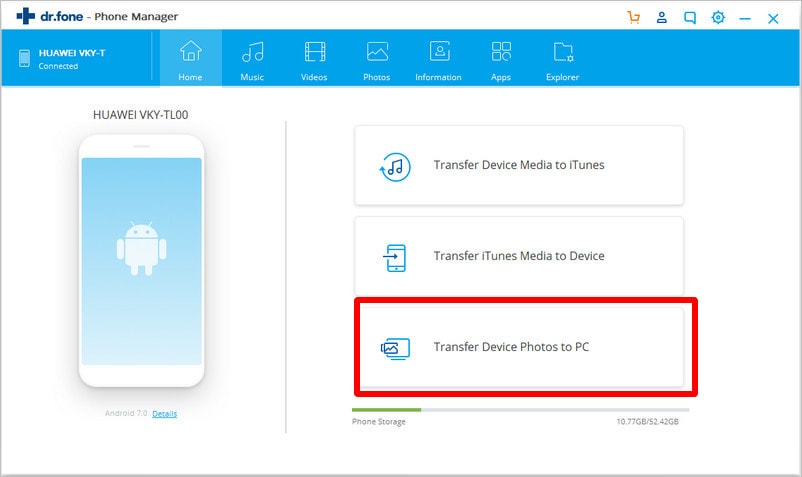
Übertragung ausgewählter Fotos auf den PC
Schritt 1: Wählen Sie die „Fotos“-Option in der Telefon-Verwaltungssoftware. Nun sehen Sie alle Bilder auf Ihrem Android in der Foto-Kategorie. Öffnen Sie nun einen Ordner in der linken Seitenleiste und wählen Sie die zu übertragenden Bilder. Klicken Sie auf Export, danach auf Export zum PC. Wählen Sie abschließend das Ziel auf Ihrem PC. Die Fotoübertragung beginnt nun.
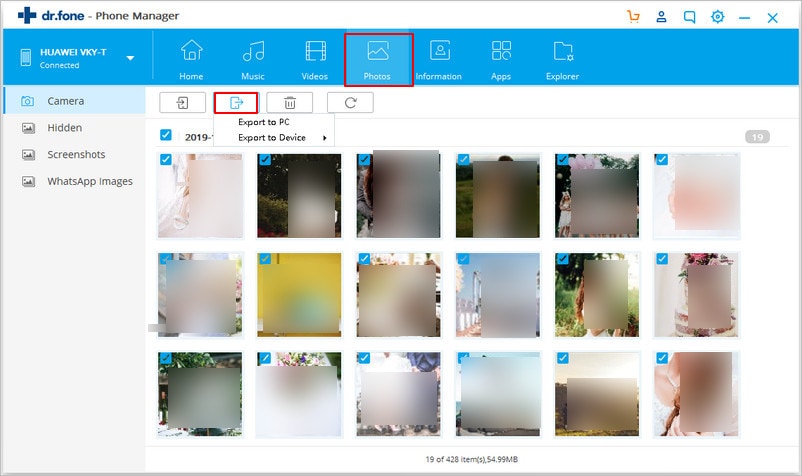
Schritt 2: Nach Abschluss der Übertragung können Sie den Ordner schließen oder öffnen, um die Fotos auf Ihrem PC zu überprüfen.
Hinweis: Sie möchten das komplette Fotoalbum übertragen, anstatt die Fotos einzeln auszuwählen? Das ist möglich!
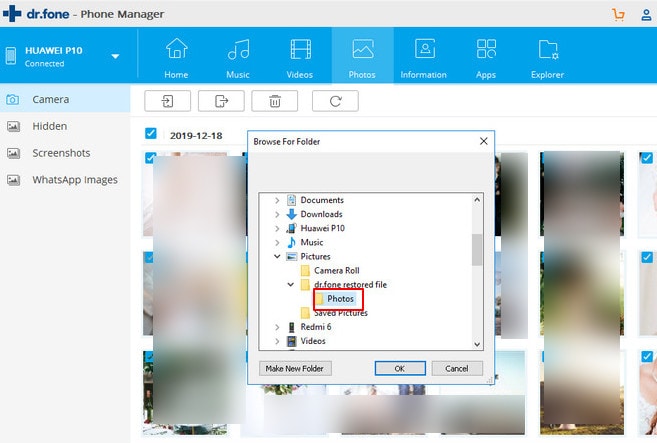
Teil 2: Wie Sie Fotos vom Samsung S20 auf den PC ohne USB-Kabel übertragen
Was, wenn Sie kein Kabel für eine Verbindung zur Hand haben? Können Sie dennoch Fotos von Ihrem Samsung auf den PC übertragen? Die Antwort ist ja. Dies ist mit Dropbox möglich. Zuerst müssen Sie Ihre Fotos in die Cloud-Quelle und dann auf Ihren PC übertragen. Klingt einfach, oder?
Bei diesem Weg müssen Sie ein Backup in der Cloud-Quelle speichern. Ihre Fotos sind also auch dann noch verfügbar, wenn Ihr PC ausfällt.
Gibt es bei dieser Methode irgendwelche Einschränkungen? Es gibt zwei. Erstens erfordert der Vorgang Hochgeschwindigkeits-Internet und eine hohe Bandbreite. Zweitens bietet Dropbox nur 2 GB Speicherplatz bei seinem kostenlosen Basiskonto und eignet sich daher nicht für die Übertragung großer Datenmengen. Wenn Sie also Fotos besitzen und diese übertragen möchten, folgen Sie den nachstehenden Schritten:
Schrittweises Vorgehen:
Schritt 1: Öffnen Sie den Play Store. Laden Sie Dropbox herunter und installieren Sie es.
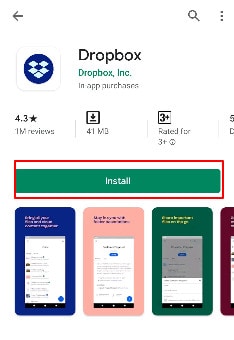
Schritt 2: Loggen Sie sich zunächst in Ihr Dropbox-Konto ein. Sie können jedoch auch auf „Anmelden“ klicken und ein kostenloses Konto erstellen.
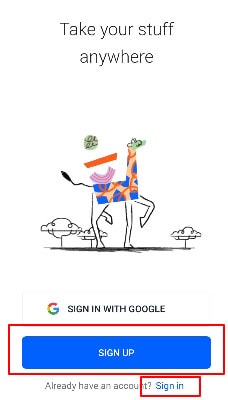
Schritt 3: Der nächste Schritt nach der Eröffnung eines neuen Dropbox-Kontos besteht im Erstellen eines neuen Ordners. Tippen Sie dann auf das Upload-Symbol. Damit öffnen Sie den Speicher Ihres Geräts. Wählen Sie die in Dropbox hochzuladenden Fotos aus und warten Sie eine Weile, bis die Bilder hochgeladen sind.
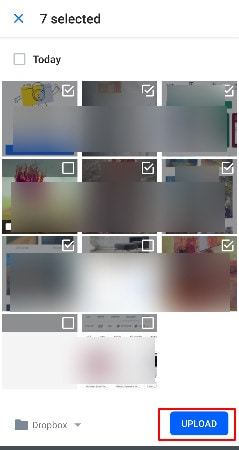
Schritt 4: Sie können den Upload auch bei eingeschaltetem Auto-Synchronisationsmodus durchführen. Öffnen Sie dazu die Dropbox-Einstellungen und schalten Sie die Option „Kamera-Upload“ auf AN.
Schritt 5: Melden Sie sich nun mit den gleichen Anmeldedaten bei Dropbox auf Ihrem PC an. Wechseln Sie in den Ordner und wählen Sie die Fotos aus, die Sie von der Cloud-Quelle auf den PC übertragen möchten. Wenn Sie auf Download klicken, wird das entsprechende Bild auf Ihrem PC gespeichert. Nun können Sie die Bilder am gewünschten Zielort auf dem PC speichern.
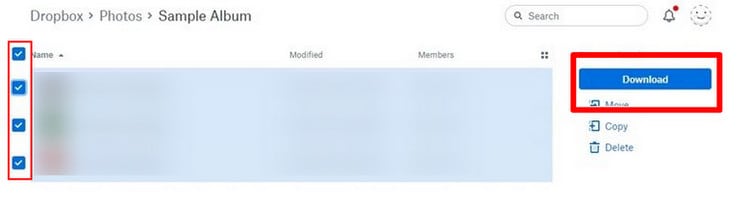
Teil 3: Wie Sie Fotos vom Samsung S20 auf den PC per Bluetooth übertragen
Sie fragen sich, ob das zwischen Android und PC möglich ist? Dank moderner Technologie können Sie Ihren PC heute mit Ihrem Samsung koppeln und Ihre Fotos schnell übertragen. Fragen Sie sich immer noch, wie Sie Fotos von Samsung S20 auf den PC übertragen? Hier ist ein einfacher Weg dazu.
Dazu müssen Sie zunächst den PC und Ihr Samsung koppeln. Auf beiden Geräten muss Bluetooth also auf AN gesetzt sein. Folgen Sie den nachstehenden Schritten zum Übertragen von Fotos vom Samsung auf den PC mithilfe von Bluetooth:
Schrittweises Vorgehen:
Schritt 1: Tippen Sie zunächst lange auf das Bild, das Sie übertragen möchten. Tippen Sie dann auf das „Teilen“-Zeichen unten an der Seite.
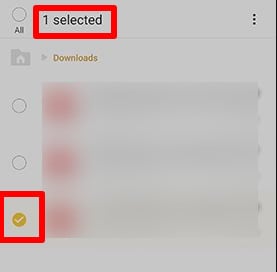
Schritt 2:Sie sehen nun mehrere Optionen für das Teilen auf dem Bildschirm. Tippen Sie an dieser Stelle auf die Bluetooth-Freigabeoption.
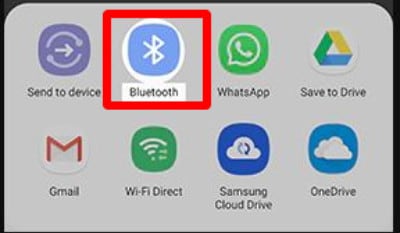
Schritt 3: Ihr Telefon sucht nun nach den verfügbaren Geräten. Es listet alle Geräte auf, unter anderem den Bluetooth-Namen Ihres PCs. Wählen Sie diesen aus.
Schritt 4: Wählen Sie auf dem PC nun die Option „Eingehende Dateien akzeptieren“. Nun beginnt die Übertragung der Fotos.
Das ist auch schon alles. So einfach ist es. Dies ist ein fantastischer Weg, Fotos von Samsung S20 auf den PC zu übertragen. Diese Methode ist gut geeignet, um Fotos zu übertragen.
Teil 4: Wie Sie Fotos vom S20 auf den PC per WLAN übertragen
Bei dieser Methode lernen Sie, wie Sie Fotos vom Samsung S20 mithilfe von WLAN auf den PC übertragen. Hierfür verwenden Sie Google Drive. Nicht viele Besitzer eines Google-Kontos wissen, dass Ihr Google-Konto 15 GB freien Speicherplatz auf Ihrem Google-Laufwerk mitbringt. Sie können den freien Speicherplatz nutzen, um Fotos auf und von Ihren Geräten zu übertragen. Sie fragen sich, wie das geht?
Sie können Dropbox nutzen, um Fotos und Daten über das Internet zu übertragen. Google Drive funktioniert ganz ähnlich. Übertragen Sie Ihre Bilder auf Google Drive und melden sich dann an Ihrem PC bei Google Drive an, um sie dort herunterzuladen. Es weist ähnliche Beschränkungen auf. Auch dieser Weg verursacht Datenverbrauch. Außerdem eignet er sich lediglich zum Übertragen einer kleinen Anzahl von Fotos.
Der Vorteil für Sie besteht darin, dass Sie auf diesem Wege ein Backup auf dem Google-Laufwerk erstellen können. Da Google weit verbreitet ist und viele Menschen Google-Konten verwenden, wird dieser einfache Weg sehr oft verwendet. Sehen Sie sich die folgenden Schritte zum Übertragen der Bilder an:
Schrittweises Vorgehen:
Schritt 1: Installieren Sie die Google Drive-App auf Ihrem Samsung-Telefon. Nun können Sie den Übertragungsvorgang starten, indem Sie auf das „+“-Symbol tippen. Sie finden diese Option ganz unten.
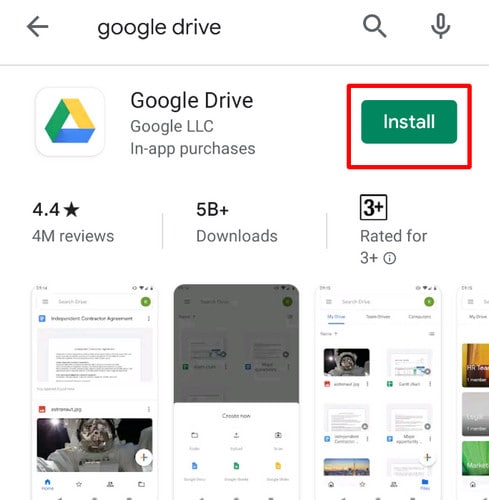
Schritt 2: Die App fragt Sie nun, welche Art von Dateien Sie hinzufügen möchten. Klicken Sie hierbei auf den „Hochladen“-Knopf.
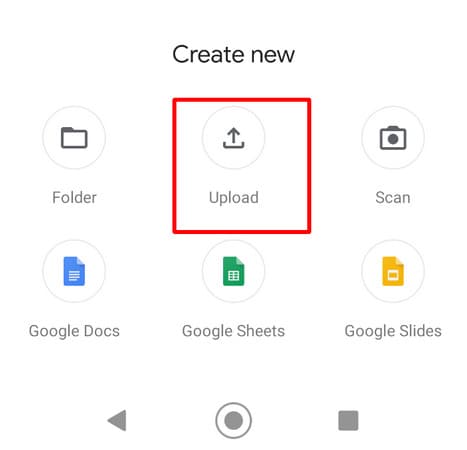
Schritt 3: Sobald Sie auf den „Hochladen“-Knopf klicken, öffnet sich der Gerätespeicher. Wählen Sie hier die entsprechenden Fotos aus und laden Sie sie in Ihr Google Drive-Konto. Beachten Sie, dass Ihre Bilder beim Hochladen automatisch im Google-Laufwerk gespeichert werden.
Schritt 4: Um auf die Fotos auf Ihrem PC zuzugreifen, besuchen Sie die offizielle Website von Google Drive und melden Sie sich an.
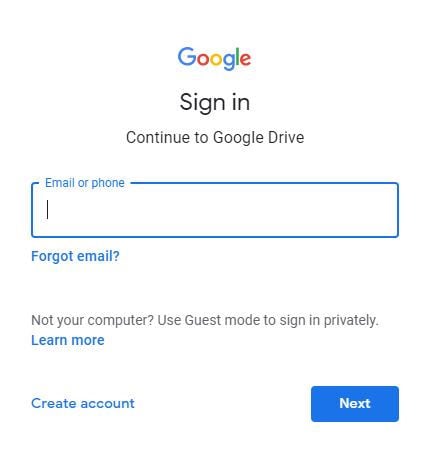
Schritt 5: Öffnen Sie den Ordner, der Ihre Bilder enthält. Markieren Sie sie.
Schritt 6: Rechtsklicken Sie auf das Bild. Wählen Sie die „Download“-Option, um sie auf Ihren PC herunterzuladen. Zusätzlich ist eine separate Download-Option in der rechten Ecke verfügbar.

Zusammenfassung:
Dieser Weg über ein Dropbox- oder Google-Laufwerk setzt eine gute Internetverbindung voraus, damit die Übertragung abgeschlossen werden kann. Die Anzahl der Fotos, die Sie auf diesem Wege übertragen können, ist begrenzt. Daher sind diese Methoden bei vielen Bildern nicht geeignet. Für den Bluetooth-Weg müssen Sie Ihr Samsung-Telefon mit dem PC koppeln, was manchmal viel Zeit in Anspruch nimmt.
Aber es geht auch viel einfacher. Sie haben zwar vier Optionen zur Auswahl, die erste Methode zum Übertragen von Fotos vom Samsung S20 auf Ihren PC über Dr.Fone – Telefon-Verwaltung ist jedoch definitiv die beste. Der Grund dafür: Auf diesem Weg können Sie Ihre Fotos problemlos verschieben, verwalten und sortieren. Das Tolle daran ist, dass Sie auf diesem Weg viele Fotos auf einmal übertragen können. So können Sie Bilder sicher von Ihrem Samsung-Handy auf Ihren PC übertragen, ohne dass Foto dabei verloren gehen. Auf diese Weise bewahren Sie Ihre Erinnerungen sicher auf und haben jederzeit nach Belieben Zugriff darauf.
Sie sind dran!
Jetzt ist es ganz einfach, Ihre Erinnerungen zu bewahren. Früher gab es nicht viele Möglichkeiten, Fotos von Samsung S20 auf den PC zu übertragen. Doch hier haben Sie eine perfekte Möglichkeit kennengelernt. Die Schritte sind klar, Sie müssen nur noch den passenden Weg für sich auswählen. Entscheiden Sie sich für die Dr.Fone Telefon-Verwaltung, um den Ablauf noch weiter zu vereinfachen.
Samsung S20
- Wechseln Sie vom alten Telefon zum Samsung S20
- Übertragen Sie WhatsApp auf S20
- Wechseln Sie von S20 zum PC
- Entfernen Sie den S20-Sperrbildschirm

Allrounder-Lösung für Smartphone




















Julia Becker
chief Editor
Kommentare